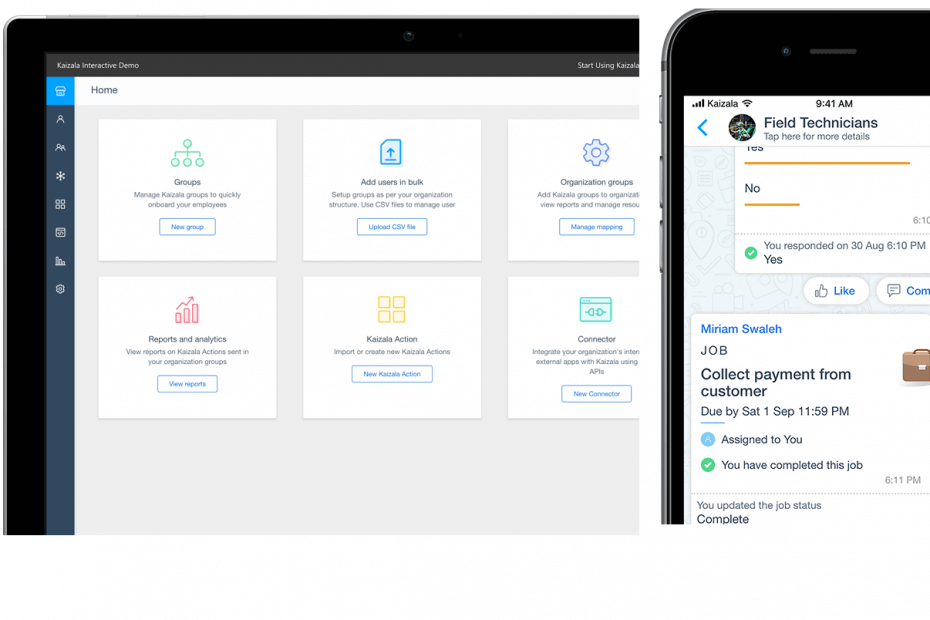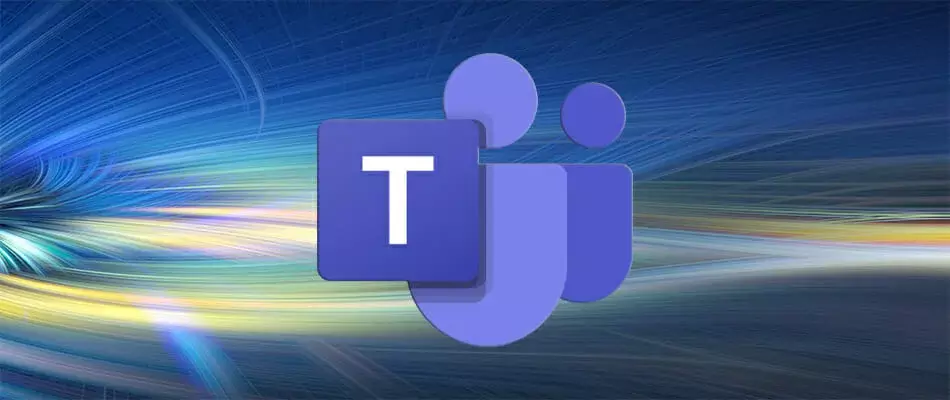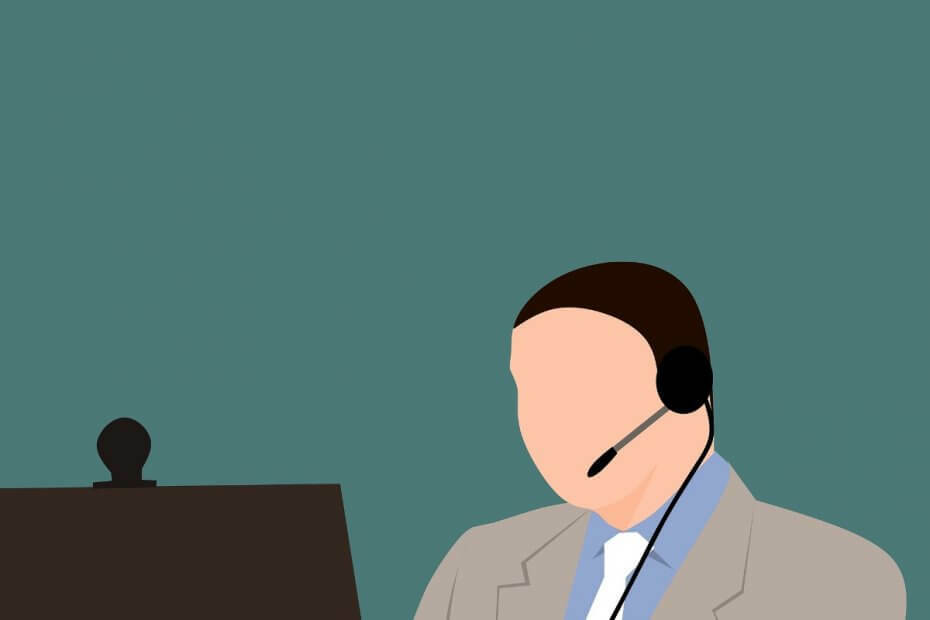- თუ თქვენ ეძებთ ა საიმედო, ინტუიციური, თვისებებით მდიდარი თანამშრომლობის პლატფორმა, Microsoft Teams არის პლატფორმა, რომლის გათვალისწინებაც ღირს
- Microsoft Teams– ის შეცდომა „მოხდა რაღაც შეცდომა“, ეს არის ერთ – ერთი ყველაზე ხშირი შესვლის პრობლემა, რომელიც აპიზე მოქმედებს
- Შეგეძლოს სწრაფად დააფიქსირეთ მიკროზოტის გუნდების ხარვეზები ამცირებს შეჩერებას, რაც ძალზე მნიშვნელოვანია დისტანციური მუშაობისას
- ეწვიეთ ჩვენი Microsoft Teams Hub დამატებითი სახელმძღვანელო, რჩევები და ხრიკები

ეს პროგრამა თქვენს დრაივერებს განაგრძობს მუშაობას და ამით გიცავთ კომპიუტერის ჩვეულებრივი შეცდომებისგან და ტექნიკის უკმარისობისგან. შეამოწმეთ თქვენი ყველა მძღოლი ახლა 3 მარტივ ეტაპზე:
- ჩამოტვირთეთ DriverFix (დადასტურებული ჩამოტვირთვის ფაილი).
- დააჭირეთ დაიწყეთ სკანირება იპოვონ ყველა პრობლემატური მძღოლი.
- დააჭირეთ განაახლეთ დრაივერები ახალი ვერსიების მისაღებად და სისტემის გაუმართაობის თავიდან ასაცილებლად.
- DriverFix გადმოწერილია ავტორი 0 მკითხველი ამ თვეში.
მას შემდეგ რაც მაიკროსოფტმა შემოიტანა Microsoft- ის გუნდები, როგორც Skype Enterprise- ის ჩანაცვლება, Office365– ის ამ ნაწილში ძირითადად დადებითი რეაქციები მოჰყვა. ამასთან, ამ კარგად შემუშავებულ ჩეთზე დაფუძნებულ სამუშაო პროგრამას აქვს თავისი წილი საკითხები.
ერთი მათგანი ადვილად ცნობადია და ის საკმაოდ გავრცელებულია. კერძოდ, მომხმარებლები, რომლებიც ცდილობდნენ შესვლას, შეექმნათ შეცდომის შეტყობინება და აცნობეს, რომ რაღაც არასწორია. რა თქმა უნდა, მათ შესვლა ვერ შეძლეს.
ეს თავდაპირველად მცირე შემოვლით გავს, მაგრამ, ფაქტობრივად, საკმაოდ რთული პრობლემაა. ჩვენ ამ საკითხის ორი შესაძლო გადაწყვეტა გვაქვს, ამიტომ დარწმუნდით, რომ გააგრძელეთ კითხვა.
რა უნდა გააკეთოს, თუ Microsoft- ის გუნდები არ იტვირთება
- დარწმუნდით, რომ იყენებთ სათანადო ელ.ფოსტის მისამართს
- შეცვალეთ სერთიფიკატები
1. დარწმუნდით, რომ იყენებთ სათანადო ელ.ფოსტის მისამართს
პირველ რიგში, დაგვჭირდება თქვენი შესვლის სერთიფიკატების დადასტურება. დარწმუნდით, რომ გამოიყენოთ მხოლოდ ელ.ფოსტის მისამართი, რომელიც ეხება Microsoft- ის გუნდებს.
გარდა ამისა, სცადეთ მრავალჯერ შესვლა, რადგან ზოგიერთმა დაჟინებულმა მომხმარებელმა ამ გზით გადაწყვიტა საკითხი. სცადეთ აპის მრავალჯერადი ჩატვირთვაც.
იმ შემთხვევაში, თუ თქვენ ჯერ კიდევ დარჩებით საკითხის განხილვაში, დარწმუნდით, რომ გადადით დამატებით ნაბიჯებზე.
2. შეცვალეთ სერთიფიკატები
ერთი გამოცდილი მომხმარებლის წყალობით, ჩვენ მივიღეთ პრობლემის შესაძლო გადაწყვეტა და ეს ეხება Windows სერთიფიკატებს. კერძოდ, შესაძლოა Windows- ის რწმუნებათა სიგელში დამალული იყოს თვითდასაქმებული შეცდომა, ადგილი, სადაც Windows ინახავს ყველა პაროლს და შესვლის დამადასტურებელ მონაცემებს.
ამიტომ, ამ საკითხის გადასაჭრელად, თქვენ უნდა წაშალოთ გუნდის უახლესი მონაცემების შენახვა, Windows- მა შენახული და ხელახლა სცადეთ.
აი როგორ უნდა გავაკეთოთ ეს:
- Windows ძიების ზოლში, აკრიფეთ კონტროლიდა ღია Მართვის პანელი.
- კატეგორიის ხედიდან, გახსენით მომხმარებლის ანგარიშები.
- ღია სერთიფიკატების მენეჯერი.

- აირჩიეთ Windows სერთიფიკატები.

- განყოფილებაში "ზოგადი რწმუნებათა სიგელები" იპოვნეთ msteams_adalsso / adal_context_segment.
- დააჭირეთ მაუსის მარჯვენა ღილაკს და წაშალეთ ეს ზოგადი სერთიფიკატი. გაითვალისწინეთ, რომ ამისათვის ადმინისტრაციული ნებართვა დაგჭირდებათ.
- გადატვირთეთ კომპიუტერი.
ამის შემდეგ, თქვენ უნდა გქონდეთ გუნდში შესვლა, ყოველგვარი პრობლემების გარეშე. გარდა ამისა, შეგიძლიათ სცადოთ შეხვიდეთ აპის ვებ ვერსიაში და თავიდან აიცილოთ desktopapp.
ეს არ არის გამოსავალი, მაგრამ ეს არის არასავალდებულო გზა, რომელიც, სულ მცირე, საშუალებას მოგცემთ გამოიყენოთ Microsoft Teams.
გარდა ამისა, შეგიძლიათ გადახვიდეთ სხვა თანამშრომლობის პროგრამულ უზრუნველყოფაზე. დამატებითი ინფორმაციისთვის Windows 10-ის თანამშრომლობის საუკეთესო ინსტრუმენტების შესახებ, შეგიძლიათ გაეცნოთ ეს სიღრმისეული სახელმძღვანელო.
ეს უნდა გააკეთოს ეს. იმ შემთხვევაში, თუ თქვენს წინაშე მოცემულ საკითხთან დაკავშირებით შეკითხვები ან შემოთავაზებები გაქვთ, დარწმუნდით, რომ გვითხარით ქვემოთ მოცემულ კომენტარში
ხშირად დასმული შეკითხვები
Microsoft- ის გუნდების სერთიფიკატები ინახება ავტორიზაციის მენეჯერში. მომხმარებლებს მასზე წვდომა შეუძლიათ პანელის საშუალებით.
Microsoft Teams Installer მდებარეობს შემდეგ მისამართზე: % userprofile% AppDataLocalMicrosoftTeams საქაღალდე. ინსტალერი ავტომატურად ამოქმედდა, როდესაც ახალი მომხმარებლები შედიან კომპიუტერში.
Microsoft Teams ხელმისაწვდომია როგორც ცალკე აპი Android და iOS. ფუნქციების სრულ ჩამონათვალზე შესასვლელად, გჭირდებათ ფასიანი Office 365 გამოწერა.